Azure Front Door のレポート
Azure Front Door 分析レポートは、Azure Front Door のプロファイルと、関連する Web アプリケーション ファイアウォール (WAF) のメトリックとの連携を示す組み込みの総合的なビューを提供します。 また、Azure Front Door のログを利用して、トラブルシューティングやデバッグを行うこともできます。
組み込みレポートには、トラフィックとアプリケーションのセキュリティに関する情報が含まれます。 Azure Front Door は、トラフィック レポートとセキュリティ レポートを提供しています。
| トラフィック レポート | 詳細 |
|---|---|
| すべてのレポート内の主要メトリック | Azure Front Door のエッジの Points of Presence (PoP) からクライアントに送信された全体的なデータを示します。これには次が含まれます:
|
| ドメインごとのトラフィック | Azure Front Door プロファイル内のすべてのドメインの概要を示します。
|
| 場所ごとのトラフィック |
|
| 使用方法 |
|
| キャッシュ |
|
| 上位の URL |
|
| 上位の参照元 |
|
| 上位のユーザー エージェント |
|
| セキュリティ レポート | 詳細 |
|---|---|
| 主要メトリックの概要 |
|
| ディメンションごとのメトリック |
|
Note
セキュリティ レポートは、Azure Front Door Premium レベルを使用している場合にのみ使用できます。
レポートは無料です。 ほとんどのレポートはアクセス ログ データに基づいていますが、レポートを使用するためにアクセス ログを有効にしたり、構成を変更したりする必要はありません。
レポートにアクセスする方法
レポートには、Azure portal と Azure Resource Manager API を介してアクセスできます。 レポートをコンマ区切り値 (CSV) ファイルとしてダウンロードすることもできます。
レポートでは、90 日前からの選択した任意の期間がサポートされます。 選択した期間に基づいて、5 分ごと、1 時間ごと、または毎日のデータ ポイントが表示されます。 通常、表示されるデータの遅延は 1 時間以内ですが、場合によっては最大で数時間の遅延が発生します。
Azure portal を使用してレポートにアクセスする
Azure portal にサインインし、Azure Front Door Standard/Premium のプロファイルを選択します。
ナビゲーション ウィンドウで、[分析] の下の [レポート] または [セキュリティ] を選びます。
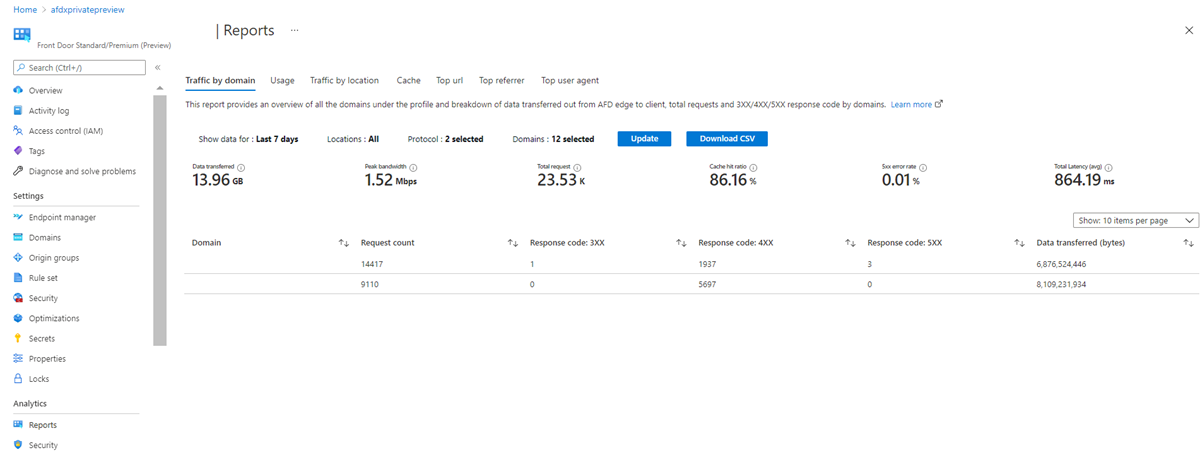
目的のレポートを選びます。
- ドメインごとのトラフィック
- 使用法
- 場所ごとのトラフィック
- キャッシュ
- 上位の URL
- 上位の参照元
- 上位のユーザー エージェント
レポートを選択したら、さまざまなフィルターを選択できます。
[データの表示対象]: ドメインごとのトラフィックを表示する期間を選択します。 選択できる期間は次のとおりです。
- 過去 24 時間
- 過去 7 日間以内
- 過去 30 日間
- 過去 90 日間
- 今月
- 先月
- ユーザー設定の日付
既定では、過去 7 日間のデータが表示されます。 折れ線グラフが表示されるレポートの場合、データの細分性は、既定の動作として選択した期間に対応します。
- 5 分 - 24 時間以内の期間の場合、5 分ごとに 1 つのデータ ポイントとなります。 この細分性レベルは、14 日以下の日付範囲に使用できます。
- 時間別 – 24 時間から 30 日までの期間の場合、1 時間ごとに 1 つのデータ ポイントとなります。
- 日別 – 30 日を超える期間の場合、1 日ごとに 1 つのデータ ポイントとなります。
[集計] を選んで、既定の集計の細分性を変更できます。
[場所]: クライアントの場所としてフィルター処理する 1 つ以上の国/地域を選択します。 国/地域は、北米、アジア、ヨーロッパ、アフリカ、オセアニア、南アメリカの 6 つの地域にグループ化されます。 国/地域のマッピングに関するページを参照してください。 既定では、すべての国が選択されています。
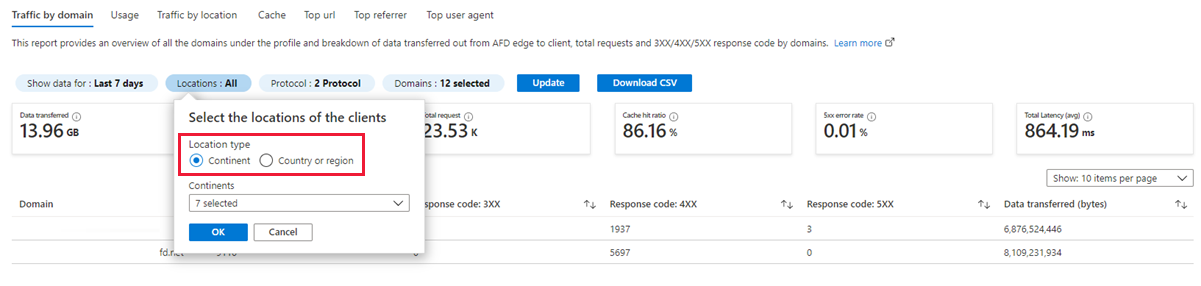
[プロトコル]: [HTTP] または [HTTPS] を選択して、選択したプロトコルのトラフィック データを表示します。
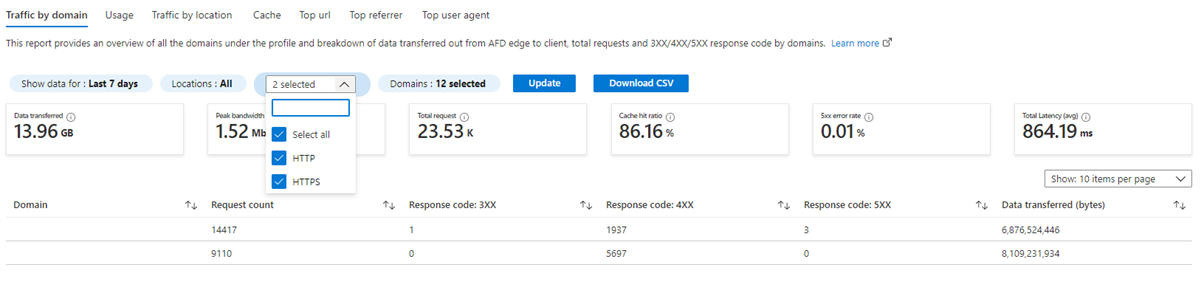
[ドメイン] - 1 つまたは複数のエンドポイントまたはカスタム ドメインを選択します。 既定では、すべてのエンドポイントとカスタム ドメインが選択されています。
- 1 つのプロファイルでエンドポイントまたはカスタム ドメインを削除し、別のプロファイルで同じエンドポイントまたはドメインを再作成すると、レポートは新しいエンドポイントを別のエンドポイントとしてカウントします。
- カスタム ドメインを削除して別のエンドポイントにバインドすると、動作はレポートの表示方法によって異なります。 カスタム ドメイン別にレポートを表示すると、レポートは 1 つのカスタム ドメインとして扱われます。 エンドポイント別にレポートを表示すると、個別の項目として扱われます。

データを CSV ファイルにエクスポートする場合は、選択したタブの [CSV をダウンロード] リンクを選択します。

CSV 形式でレポートをエクスポートする
Azure Front Door レポートは CSV ファイルとしてダウンロードできます。 すべての CSV レポートには、いくつかの一般的な情報が含まれており、その情報はすべての CSV ファイルで使用できます。
| 値 | 説明 |
|---|---|
| レポート | レポートの名前です。 |
| ドメイン | レポートのエンドポイントまたはカスタム ドメインのリストです。 |
| StartDateUTC | レポートを生成した期間の開始日 (協定世界時 (UTC))。 |
| EndDateUTC | レポートを生成した期間の終了日 (協定世界時 (UTC))。 |
| GeneratedTimeUTC | レポートを生成した日時 (協定世界時 (UTC))。 |
| 場所 | クライアント要求を生成した国/地域のリストです。 既定値は [すべて] です。 セキュリティ レポートには適用されません。 |
| Protocol | 要求のプロトコル (HTTP または HTTPS)。 上位の URL、ユーザー エージェント別のトラフィック、セキュリティ レポートには適用されません。 |
| 集約 | 各行のデータ集計の粒度です (5 分ごと、1 時間ごと、毎日)。 ドメインごとのトラフィック、上位の URL、ユーザー エージェント別のトラフィック、セキュリティ レポートには適用されません。 |
各レポートには、独自の変数も含まれています。 レポートに含まれる変数を表示するには、レポートを選択します。
ドメインごとのトラフィック レポートには、次のフィールドが含まれます:
- Domain
- 要求の総数
- キャッシュ ヒット率
- 3XX 要求
- 4XX 要求
- 5XX 要求
- エッジからクライアントに転送されたバイト
すべてのレポートに含まれる主要メトリック
レポート内では、次のメトリックが使用されます。
| 指標 | 説明 |
|---|---|
| 転送されたデータ | 選択された時間枠、クライアントの場所、ドメイン、プロトコルに対して、Azure Front Door のエッジの PoP からクライアントに転送されたデータを表示します。 |
| 最大帯域幅 | 選択された時間枠、クライアントの場所、ドメイン、プロトコルに対する、Azure Front Door のエッジの PoP からクライアントへのピーク時の帯域幅使用量 (bps)。 |
| 要求の合計数 | 選択された時間枠、クライアントの場所、ドメイン、プロトコルに対して、Azure Front Door のエッジの PoP がクライアントに応答した要求の数。 |
| キャッシュ ヒット率 | 選択された時間枠、クライアントの場所、ドメイン、プロトコルに対して、Azure Front Door により、そのエッジ キャッシュからコンテンツが提供されたすべてのキャッシュ可能な要求の割合。 |
| 5XX エラー率 | 選択された時間枠、クライアントの場所、ドメイン、およびプロトコルに対して、クライアントへの HTTP 状態コードが 5XX であった要求の割合。 |
| 合計待機時間 | 選択された時間枠、クライアントの場所、ドメイン、およびプロトコルに対する、すべての要求の平均待機時間。 各要求の待機時間は、Azure Front Door によってクライアント要求が受信されたときから、最後の応答バイトが Azure Front Door からクライアントに送信されるまでの合計時間として計測されます。 |
ドメインごとのトラフィック レポート
ドメインごとのトラフィック レポートでは、この Azure Front Door プロファイル内のすべてのドメインのグリッド ビューが提供されます。
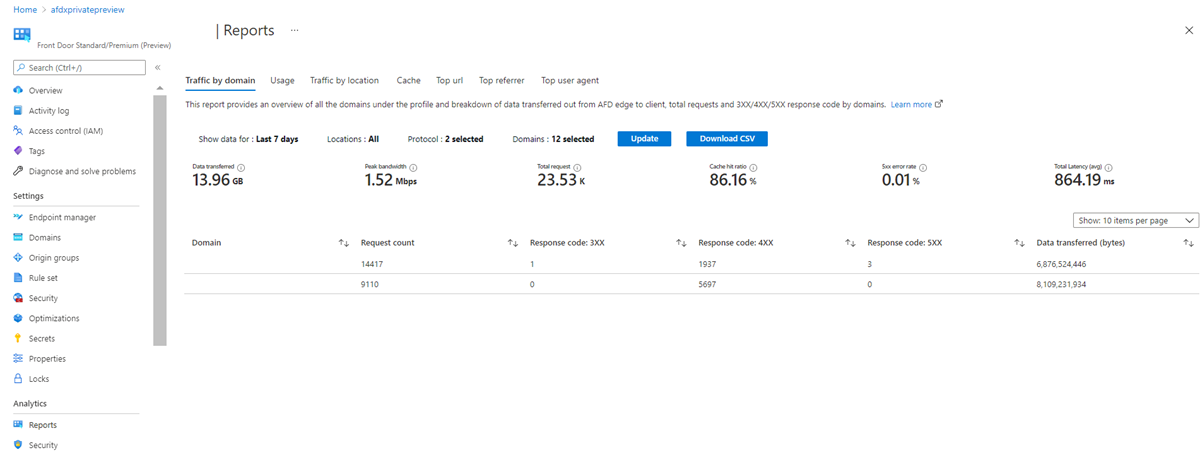
このレポートに表示される内容は次のとおりです。
- 要求数
- Azure Front Door からクライアントに転送されたデータ
- 各ドメインの状態コード (3XX、4XX、5XX) を含む要求
ドメインには、エンドポイント ドメインとカスタム ドメインが含まれます。
予想を下回るメトリックを探す場合は、他のタブに移動して詳しく調査したり、アクセス ログを表示して詳細を確認したりできます。
利用状況レポート
使用状況レポートには、さまざまなディメンションごとのトラフィックの傾向と応答状態コードが表示されます。
使用状況レポートに含まれるディメンションは次のとおりです:
- エッジからクライアントおよび配信元からエッジに転送されたデータ (折れ線グラフ)。
- エッジからクライアントに転送されたデータ (プロトコル別、折れ線グラフ)。
- エッジからクライアントへの要求の数 (折れ線グラフ)。
- エッジからクライアントへの要求の数 (プロトコル (HTTP と HTTPS) 別、折れ線グラフ)。
- エッジからクライアントへの帯域幅 (折れ線グラフ)。
- 合計待機時間 (折れ線グラフ)。クライアント要求が Azure Front Door によって受信されてから、最後の応答バイトが Azure Front Door からクライアントに送信されるまでの合計時間を測定します。
- エッジからクライアントへの要求の数 (HTTP 状態コード別、折れ線グラフ)。 すべての要求で HTTP 状態コードが生成されます。 HTTP 状態コードは、生のアクセス ログに HTTPStatusCode として表示されます。 状態コードは、Azure Front Door のエッジの PoP が要求を処理した方法について説明します。 たとえば、2XX 状態コードは、要求がクライアントに正常に提供されたことを示します。 一方、4XX 状態コードはエラーが発生したことを示します。
- エッジからクライアントへの要求の数 (HTTP 状態コード別、折れ線グラフ)。 HTTP 状態コードごとの要求の割合がグリッドに表示されます。
場所ごとのトラフィック レポート
場所ごとのトラフィック レポートには、次の情報が表示されます:
- 資産に最もアクセスする訪問者の上位 50 の国/地域。
- 国/地域別のメトリックの内訳と、最も多くのトラフィックが発生する国/地域の全体像を示します。
- キャッシュ ヒット率が高く、4XX/5XX エラー コードの割合が高い国/地域。
このレポートには次の項目が含まれます:
- 上位 50 の国/地域のワールド マップ ビュー (転送されたデータ別または選択した要求別)。
- 上位 5 つの国/地域の傾向ビューを示す 2 つの折れ線グラフ (転送されたデータ (送信) 別または選択した要求別)。
- 上位の国またはリージョン、Azure Front Door からクライアントに転送された、それに対応するデータ、転送されたデータの割合、要求の数、国またはリージョン別の要求の割合、キャッシュ ヒット率、4XX 応答コード数、5XX 応答コード数からなるグリッド。
キャッシュ レポート
キャッシュ レポートには、キャッシュ ヒット/ミスのグラフ ビューと、キャッシュ ヒット率を要求別に表示します。 キャッシュ ヒットはパフォーマンスを最大限に高めるため、Azure Front Door がコンテンツをキャッシュする方法を理解すると、アプリケーションのパフォーマンスの向上に役立ちます。 キャッシュ ミスを最小限に抑えることで、データ配信速度を最適化できます。
![[キャッシュ] レポートのスクリーンショット。](../media/how-to-reports/front-door-reports-caching.png)
キャッシュ レポートには次の情報が含まれます:
- キャッシュ ヒット カウントとキャッシュ ミス カウントの傾向 (折れ線グラフ)。
- キャッシュ ヒット率 (折れ線グラフ)。
キャッシュ ヒット/ミスは、クライアント要求に対する要求数のキャッシュ ヒットとキャッシュ ミスを示します。
- ヒット: Azure Front Door のエッジの PoP から直接提供されるクライアント要求。 生のアクセス ログの CacheStatus の値が HIT、PARTIAL_HIT、または REMOTE HIT である要求を指します。
- ミス: 配信元からコンテンツをフェッチする Azure Front Door のエッジの PoP によって処理されるクライアント要求。 生のアクセス ログの CacheStatus フィールドの値が MISS である要求を指します。
キャッシュ ヒット率は、エッジから直接提供されるキャッシュされた要求の割合を示します。 キャッシュ ヒット率の数式は (PARTIAL_HIT +REMOTE_HIT+HIT/ (HIT + MISS + PARTIAL_HIT + REMOTE_HIT)*100% です。
次の要件を満たす要求が計算に含まれます:
- 要求されたコンテンツが Azure Front Door PoP にキャッシュされたこと。
- オブジェクト チャンクの部分的にキャッシュされたコンテンツ。
次のケースはすべて除外されます。
- ルール セットのために拒否された要求。
- キャッシュを無効にするように設定されている照合ルール セットを含む要求。
- Azure Front Door WAF によってブロックされる要求。
- 配信元の応答ヘッダーがそれらがキャッシュ不可であることを示す場合の要求。 例えば、
Cache-Control: private、Cache-Control: no-cache、またはPragma: no-cacheのヘッダーを含む要求は、応答がキャッシュされないようにします。
上位の URL レポート
上位の URL レポートを使用すると、特定のエンドポイントまたはカスタム ドメイン経由で発生したトラフィックの量を確認できます。 過去 90 日以内の任意の期間に最も要求された 50 個の資産のデータが表示されます。
![[上位の URL レポート] レポートのスクリーンショット。](../media/how-to-reports/front-door-reports-top-url.png)
一般的な URL には以下の値が表示されます。
- 要求された資産の完全なパスを参照する URL (
http(s)://contoso.com/index.html/images/example.jpgの形式)。 URL は、生のアクセス ログの RequestUri フィールドの値を指します。 - 要求数
- Azure Front Door によって処理される要求の数 (要求の総数に対する割合)。
- 転送されたデータ
- 転送されたデータの割合。
- キャッシュ ヒット率の割合。
- 応答コードが 4XX の要求。
- 応答コードが 5XX の要求。
ユーザーは、要求数、要求数の割合、転送されたデータ、データ転送率で URL を並べ替えることができます。 このシステムでは、すべてのメトリックが時間別に集計され、選択された時間枠に基づいて異なる場合があります。
Note
上位の URL は、時間の経過と共に変化する可能性があります。 上位 50 個の URL の正確なリストを取得するために、Azure Front Door はすべての URL 要求を時間別にカウントし、累計を 1 日にわたって保持します。 50 個の URL の末尾にある URL は、対象となる日のリストで増減する可能性があるため、これらの URL の合計数は概数です。
上位 50 個の URL が増加してリストに追加される場合がありますが、リストから消えることはほとんどないため、通常、上位の URL の数は信頼性の高いものです。 URL がリストから削除され、1 日のうちに再び増加した場合、対象の期間内に表示されている URL の要求番号に基づいて、URL がリストから削除された期間の要求数が推定されます。
上位の参照元レポート
上位の参照元レポートは、特定の Azure Front Door エンドポイントまたはカスタム ドメインへの上位 50 の参照元を表示します。 過去 90 日以内の任意の期間のデータを表示できます。 参照元は、要求が生成された URL を示します。 参照元は、検索エンジンまたは他の Web サイトである可能性があります。 ユーザーがブラウザーのアドレス バーに直接 URL (https://contoso.com/index.html など) を入力した場合、要求の参照元は "空" になります。
![[上位の参照元] レポートのスクリーンショット。](../media/how-to-reports/front-door-reports-top-referrer.png)
上位の参照元レポートには次の値が含まれます。
- 参照元。これは、生のアクセス ログの [参照元] フィールドの値です。
- 要求数
- 選択された期間における Azure Front Door によって処理された要求数 (要求の合計に対する割合)。
- 転送されたデータ
- 転送されたデータの割合。
- キャッシュ ヒット率の割合。
- 応答コードが 4XX の要求。
- 応答コードが 5XX の要求。
ユーザーは、要求数、要求率、転送されたデータ、データ転送率で並べ替えることができます。 このシステムでは、すべてのメトリックが時間別に集計され、選択された時間枠に基づいて異なる場合があります。
上位ユーザー エージェント レポート
上位ユーザー エージェント レポートを使用すると、コンテンツの要求に使用された上位 50 個のユーザー エージェントのグラフィカルな統計ビューを確認できます。 次の一覧は、ユーザー エージェントの例を示しています:
- Mozilla/5.0 (Windows NT 10.0、WOW64)
- AppleWebKit/537.36 (KHTML、Gecko など)
- Chrome/86.0.4240.75
- Safari/537.36
グリッドには、要求数、要求率、転送されたデータ、データ転送率、キャッシュ ヒット率、応答コードが 4XX の要求、応答コードが 5XX の要求が表示されます。 ユーザー エージェントは、アクセス ログの UserAgent の値を参照します。
Note
上位ユーザー エージェントは、時間の経過と共に変化する可能性があります。 上位 50 のユーザー エージェントの正確なリストを取得するために、Azure Front Door はすべてのユーザー エージェント要求を時間別にカウントし、累計を 1 日にわたって保持します。 50 個のユーザー エージェントの末尾にあるユーザー エージェントは、対象となる日のリストで増減する可能性があるため、これらのユーザー エージェントの合計数は概数です。
上位 50 個のユーザー エージェントが増加してリストに追加される場合がありますが、リストから消えることはほとんどないため、通常、上位のユーザー エージェントの数は信頼性の高いものです。 ユーザー エージェントがリストから削除され、1 日のうちに再び増加した場合、対象の期間内に表示されているユーザー エージェントの要求番号に基づいて、ユーザー エージェントがリストから削除された期間の要求数が推定されます。
セキュリティ レポート
セキュリティ レポートには、WAF アクティビティのグラフィカル ビューと統計ビューが表示されます。
| Dimensions | 説明 |
|---|---|
| 概要メトリック - 一致する WAF ルール | カスタム WAF ルール、マネージド WAF ルール、ボット保護ルールに一致する要求。 |
| 概要メトリック - ブロックされた要求 | WAF ルールに一致したすべての要求のうち、WAF ルールによってブロックされる要求の割合です。 |
| 概要メトリック - 一致するマネージド ルール | マネージド WAF ルールに一致する要求。 |
| 概要メトリック - 一致するカスタム ルール | カスタム WAF ルールに一致する要求です。 |
| 概要メトリック - 一致するボット ルール | ボット保護ルールに一致する要求。 |
| アクション別の WAF 要求の傾向 | 要求の 4 つの折れ線グラの傾向 (アクション別の)。 アクションは、[ブロック]、[ログ]、[許可]、[リダイレクト] です。 |
| ルールの種類別のイベント | WAF 要求の分布のドーナツ グラフ (ルールの種類別)。 ルールの種類には、ボット保護ルール、カスタム ルール、マネージド ルールが含まれます。 |
| ルール グループ別のイベント | WAF 要求の分布のドーナツ グラフ (ルール グループ別)。 |
| アクション別の要求 | アクション別の要求のテーブル (降順)。 |
| 上位のルール ID 別の要求 | 上位 50 個のルール ID 別の要求のテーブル (降順)。 |
| 上位の国/地域別の要求 | 上位 50 の国/地域別の要求のテーブル (降順)。 |
| 上位のクライアント IP 別の要求 | 上位 50 個の IP 別の要求のテーブル (降順)。 |
| 上位の要求 URL 別の要求 | 上位 50 個の URL 別の要求のテーブル (降順)。 |
| 上位のホスト名別の要求 | 上位 50 個のホスト名別の要求のテーブル (降順)。 |
| 上位のユーザー エージェント別の要求 | 上位 50 個のユーザー エージェント別の要求のテーブル (降順)。 |
次のステップ
Azure Front Door リアルタイム監視メトリックについて確認します。
![[使用状況] レポートのスクリーンショット。](../media/how-to-reports/front-door-reports-usage.png)
![[場所ごとのトラフィック] レポートのスクリーンショット。](../media/how-to-reports/front-door-reports-by-location.png)